초보자를 위한 벡터 사용
안녕하세요! :디
이 튜토리얼에서는 벡터 레이어 작업을 위한 기본 도구를 다룹니다. 하지만 시작하기 전에 벡터 형식이란 무엇입니까? 간단히 말해서 벡터는 픽셀로 작동하는 래스터 형식과 달리 크기를 변경하거나 이미지를 아무리 늘려도 왜곡되지 않는 형식입니다. 저는 개인적으로 벡터 형식을 사용하여 많이 조작하게 될 로고나 개체를 만듭니다.
이제 시작하겠습니다.
-벡터 레이어-
벡터를 사용하여 아트를 만들려면 벡터 레이어를 만들어야 합니다. 두 가지 방법으로 만들 수 있습니다.
-레이어-> 새 레이어-> 벡터 레이어로 이동
-레이어 창에서 "새 벡터 레이어.
다음은 스크린샷입니다.
-벡터 도구-
벡터 아트를 조작하는 방법에는 여러 가지가 있습니다. 벡터 레이어에 예를 들어 빠른 그림을 만들었습니다. 브러시로 그릴 때 모든 선은 조작할 별도의 개체입니다. 이동하려면 개체 도구를 사용하고 선을 선택한 다음 이동하거나 모양을 변경합니다. 선택한 개체의 브러시 크기를 변경할 수도 있습니다.

벡터 아트를 계속 조작하는 데 매우 유용한 도구 목록이 있습니다. 다음은 도구의 스크린샷과 해당 도구를 찾을 수 있는 위치입니다.
가서 흥미로운 것을 보여 줍시다.
*벡터선 연결-
이것은 사용하기가 약간 까다롭지만 문자 그대로 벡터 라인을 연결합니다. 연결할 수 있으려면 끝점이 충분히 가까워야 하며 도구를 사용하여 연결해야 합니다. 연결되면 하나의 객체가 됩니다. 예를 들면 다음과 같습니다.

*올바른 선 너비-
이름에서 알 수 있듯이 이 도구는 벡터 선의 폭을 변경하는 도구입니다. 이 도구
다양한 옵션이 있으므로 특정 방식으로 너비를 변경할 수 있습니다.
이 예에서는 "Thicken" 옵션을 사용하여 어떻게 작동하는지 확인할 수 있습니다. 이 도구는 브러시 모양을 취하고 두께를 변경하려는 선에 브러시를 전달하기만 하면 됩니다.
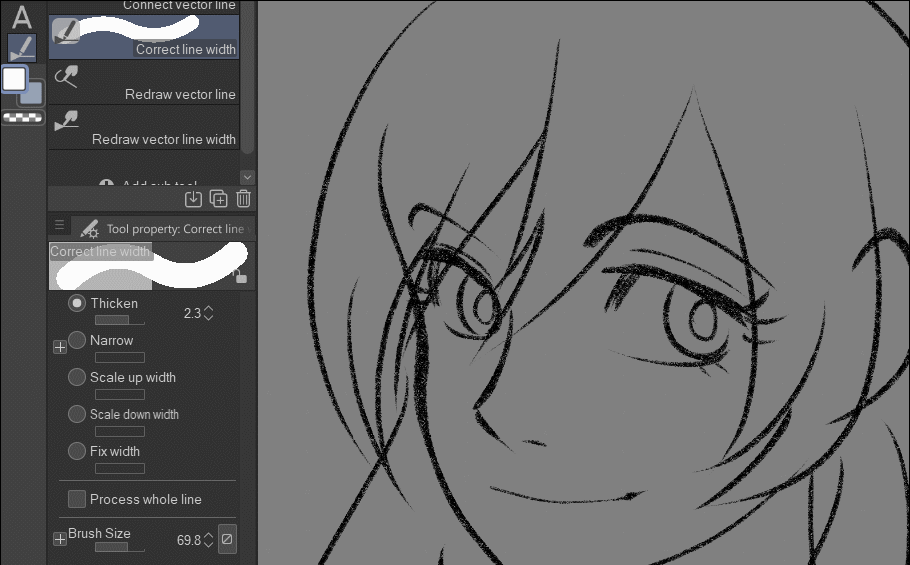
*벡터 선 다시 그리기-
이 도구는 약간 이상하지만 동시에 멋집니다. 선을 지우지 않고 다시 그리는 것처럼 문자 그대로 변경합니다. 점 하나하나 이동하는 것보다 개체를 조작하는 것이 더 쉽습니다. 여기에 예가 있습니다.
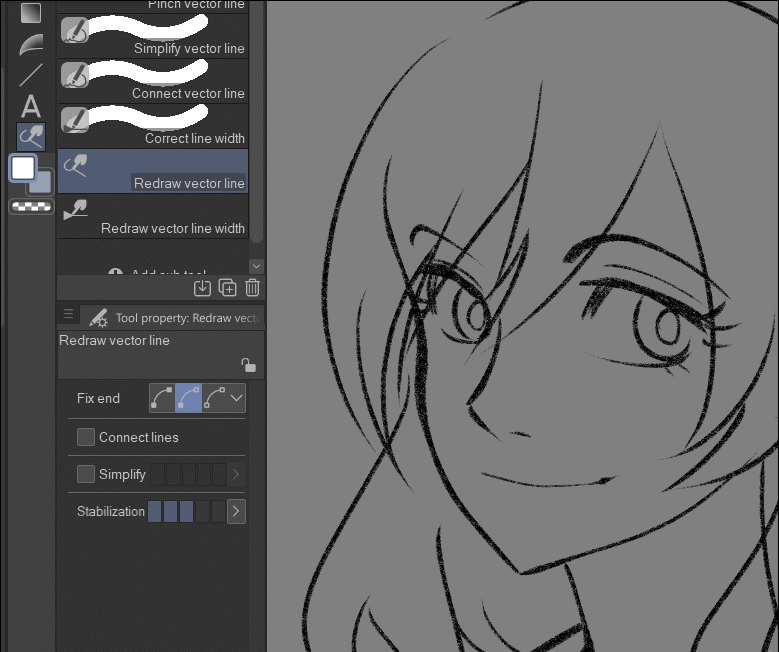
-벡터 레이어의 지우개-
벡터 레이어에서 아트를 만들고 지우개를 사용하려는 경우 이제 지우개 도구에 더 많은 옵션이 있음을 알 수 있습니다. 이것은 문자 그대로 벡터 레이어 작업에서 제가 가장 좋아하는 기능입니다.
다양한 옵션으로 벡터 선을 지워 지우개가 어떻게 작동하는지 보여줍니다.
*터치한 영역 지우기 - 일반 레이어에서 일반 지우개처럼 작동합니다.
*교차점까지 지우고 전체 선이 아래에 표시되어 실제로 볼 수 있습니다.

특히 선 작업을 망치고 싶지 않은 경우 쉽게 지울 수 있다는 사실이 놀랍습니다. 이것이 제가 가장 좋아하는 기능 중 하나인 이유입니다.
이 튜토리얼을 배우고 즐겼기를 바랍니다. 벡터는 사용하기에 매우 멋지고 생각보다 쉽지 않습니다. 그러나 많은 연습을 통해 정말 멋진 것을 만들 수 있습니다. 궁금한 점이 있으면 주저하지 말고 의견을 남겨주세요. 나는 가능한 한 빨리 응답하려고 노력할 것입니다.
멋진 하루 보내시기 바랍니다!









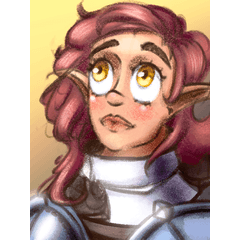













댓글